
Преди няколко години, между 2015 и 2016, за първи път опитах Kubuntu и оттогава го направих няколко пъти. Обичах потребителския му интерфейс, но винаги имаше нещо, което се объркваше с мен и в крайна сметка се връщах към Ubuntu. Наскоро писах за KDE, Опитах отново Kubuntu и видях грешки, които не ми харесаха, но след като се върнах в Ubuntu, разбрах, че една от тях (проблеми с изтеглянето на пакети) е широко разпространена в продължение на няколко часа. С чувството, че този път всичко ще се оправи, аз го преинсталирах и съм възхитен. Обяснявам причините.
Написах тази статия в свободното си време. В него ще ви разкажа за всичко, което открих, откакто го инсталирах преди няколко седмици. Сред темите или точките, които ще видите по-долу, ще има приложения, функции и безкраен брой малки подробности, които ме накараха да се влюбя във вкуса на Ubuntu, който използва Графична среда на KDE Plasma. Един от тях е просто, че работи, нещо, което поне в моя случай не вървеше толкова добре, колкото сега.
Kubuntu: бърз, плавен и красив
Kubuntu е красива. Винаги, когато ми се е налагало да пиша за това, KDE или Plasma, ми се иска да го инсталирам. И аз го направих. И аз го обичам. Интерфейсът му е изчистен, добре проектиран, ефектите му са привлекателни, без да са преувеличени. Изглежда добре. Най-доброто от всичко е това За очите е радост в същото време, че е течен и, почукайте по дърво, стабилно. Всичко се побира и във «всичко» имаме много опции, функции, предложения ...
Защото Kubuntu е една от най-персонализираните операционни системи там. Веднага след като инсталирах най-новите версии на Ubuntu, щях да инсталирам Retouching, само за да мога да премествам бутоните вляво, без да научавам команден ред или да правя много изследвания. В Kubuntu това е опция, която се предлага по подразбиране. Всъщност той е толкова персонализиран, че можем да преместваме само един от бутоните. Няма да ми отречете, че това е добре.
Kubuntu няма док И след много години на Ubuntu или macOS, трябва да свикнете с него. Те могат да бъдат инсталирани, но реших да поставя малък панел вляво, който автоматично се скрива за достъп до всичките ми любими приложения: Firefox, Dolphin, Spectacle, Cantata, Discover, моите собствени стартери ("Xkill" и три за конвертиране на изображения) ... и всичко много просто. Можете да добавите преки пътища към долната лента, но не искам тази лента да е пълна с достъпи и отворени приложения.
Ако не ви харесва изображението на Kubuntu (ерес!), In Открийте, че има раздел за добавки. Сред тези добавки ще имаме теми, икони и други. Ясно е, че имаме тази възможност на практика във всички дистрибуции на Linux, но в този смисъл хубавото на KDE версията на Ubuntu са предложенията, които поставят всичко пред нас.
Интересни приложения
Кантата: като Amarok, но спретнато
- Основен екран на кантата
- Екран с информация за кантата
Доскоро и ако не се лъжа, плейърът, който Kubuntu включваше, беше AmaroK. Вече използвах AmaroK, когато започнах да използвам Linux и, идвайки от Windows, където имаше много пълна и изрядна програма, наречена MediaMonkey, Видях всичко много различно и разхвърляно. На същия екран имаше много информация, въпреки че е вярно, че AmaroK е много пълен. Не бях голям фен на музикалния софтуер на Kubuntu, но това се промени с Певица: новата програма за слушане на музика, която включва Kubuntu, е много проста, колкото и Rhythmbox, но много по-привлекателна визуално, както всичко в KDE. В горния десен ъгъл имаме бутон, който има „i“ за информация, кликваме върху него и, voilà!, Имаме цялата информация за група, албум и дори текста на песента. Всичко по подразбиране и без докосване на каквато и да е конфигурация.
Можем да конфигурираме информационен екран за показване на груповата снимка под текста, което е много атрактивно. Той има тъмен режим, но го деактивирам, защото съм активирал общия тъмен режим, който е в плазмата (поне във v5.15.2).
- Мини-плейър от бара
- Миниплейър от тавата
също има два мини-плейъра което ще се появи, когато щракнете върху иконата «Възпроизвеждане» в поднос или като задържите курсора на минимизираното приложение в лентата. Въпреки че не са най-красивите от съществуващите, те служат за подобряване на точката на възпроизвеждане или промяна на песните. Ако щракнем върху палеца на този, който излиза от поднос така ще остане завинаги. И знаете ли какво? През цялото време, през което пиша тази статия, слушах музика и не съм чувал малки съкращения, както при Ubuntu + Firefox + Rhythmbox.
Спектакъл: екранни снимки и съвети
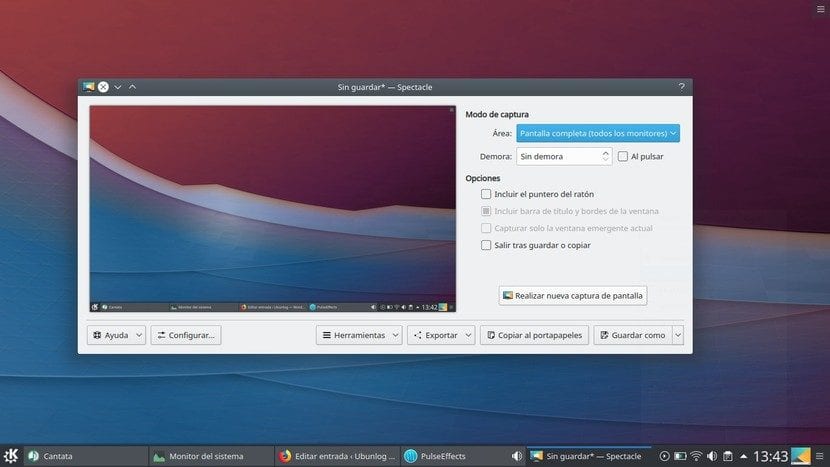
Този спектакъл е шоу. Не защото прави неща, които другите инструменти не правят, а заради неговите лекота на използване и съвети. Веднага след като натиснете бутона "екран за печат", той ще се появи, което не се различава от другите приложения. Това, което е различно, е това, което имаме по-долу:
- от конфигуриране Можем да редактираме името, с което ще бъде запазено заснемането, разширението, директорията, да използваме светъл фон или да запомним избраната област.
- от Инструменти Можем да отворим папката, в която са запазени заснетите снимки, да ги отпечатаме или да „запишем екрана“. Последното не е част от Spectacle, но ще предложи да инсталираме Peek, за да запишем GIF от определена област или SimpleScreenRecorder, за да запишем всичко, което се случва на нашия работен плот на видео.
- от Износ можем да отворим улавянето, което току-що направихме в друга програма. Това много ме устройва, защото мога да го отворя директно в затвора, за да добавя стрелки или други маркировки или в GIMP, за да добавя по-сложни промени.
- бутон спасяване първоначално пишеше "Запазване като" и аз го промених, за да го запиша директно в JPG и да го запиша на работния си плот с името "улавяне".
Трябва да се отбележи, че всички опции за заснемане на зрелища (прозорец, правоъгълник и т.н.) се появяват в „Търсене“ и че можем да добавим пряк път към Предпочитани.
KSysGuard - системен монитор
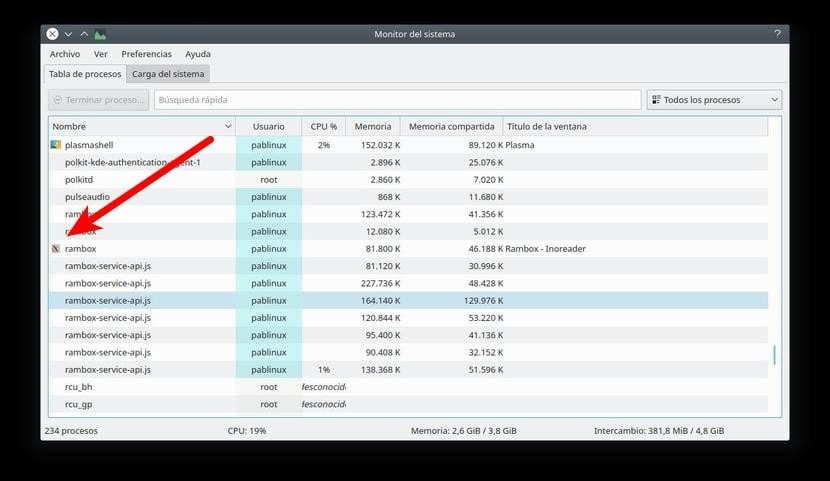
KSysGuard показва какъв е основният процес
Както и при мениджъра на дяловете, за който ще говоря по-късно, трябва да спомена KSysGuard защото има много по-спретнато изображение от опцията GNOME. В допълнение, както можете да видите маркирано със стрелката, KSySGuard ни показва икона в основния процес на програма, нещо, което не помня да е в Ubuntu и което е полезно, ако това, което искаме, е да затворим програма, която ние са открили, че консумира много средства. Rambox е страхотна програма, която ви позволява достъп до различни уеб услуги, които има по подразбиране, или добавяне на други. Добавих два акаунта в Twitter Lite и Inoreader там. Но понякога тежи много.
Gwenview: преглед на изображения с интересни опции
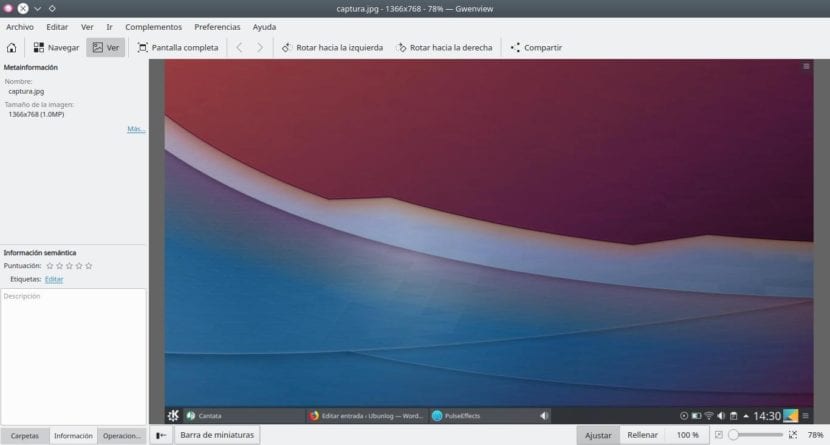
Gwenview
El Прегледът на изображения на Kubuntu е Gwenview. Както всичко в Plasma, той е много визуално привлекателен, но най-много ми харесва, че е много по-лесно да конвертирате изображения в други формати, да ги изрежете или да промените размера им. В момента не си спомням, че визуализаторът на изображения на Ubuntu има тези опции или, ако има, те не са толкова видими. Това е, което най-много ми харесва в Kubuntu: след години на неизползване, всичко изглежда под ръка или много интуитивно.
Мениджър на дялове на KDE: GParted, но по-хубав
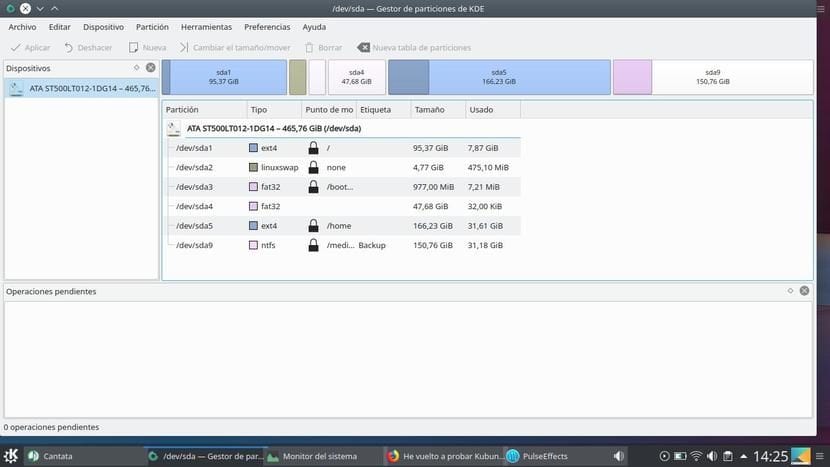
KDE управление на дялове
Трябваше да го спомена. Мисля, че си спомням, че Ubuntu се предлага с GParted по подразбиране, но, не знам защо, или може би за сигурност, не го прави. Kubuntu смята, че това е важен инструмент, нещо, за което съм съгласен, и е включил свой собствен GParted. Името е KDE управление на дялове и е почти същото, но с излъскания образ на плазмата. И е, че Kubuntu се предлага с много опции след инсталиране от нулата.
KNotes: след цялото бюро
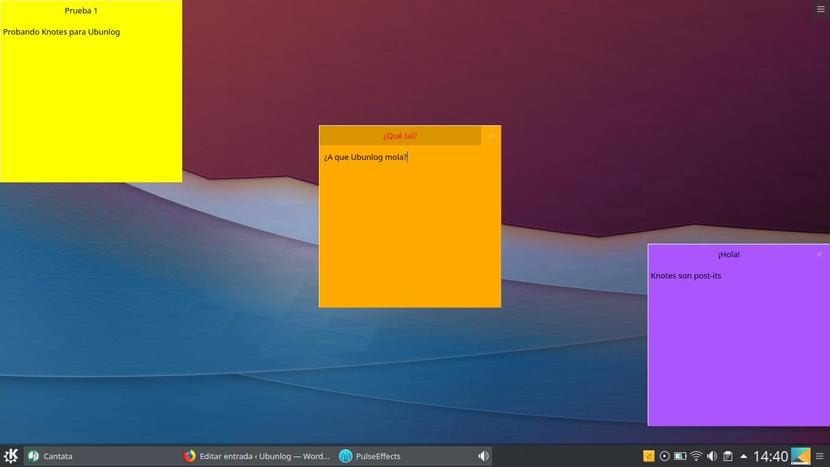
KNotes
En KNotes имаме перфектно приложение за тези, които нямат добра памет. Колко пъти сме виждали работно място с компютър, пълен със слепнали на екрана? За това има софтуер като този. Той се инсталира по подразбиране и ние можем да създаваме бележки с различни цветове, шрифт, размер и че един или повече са скрити или показани. Също така ще ни позволи да конфигурираме известия, така че бележка да се появява на екрана като напомняне, когато я посочим.
Dolphin: мощен файлов мениджър ... с ограничения
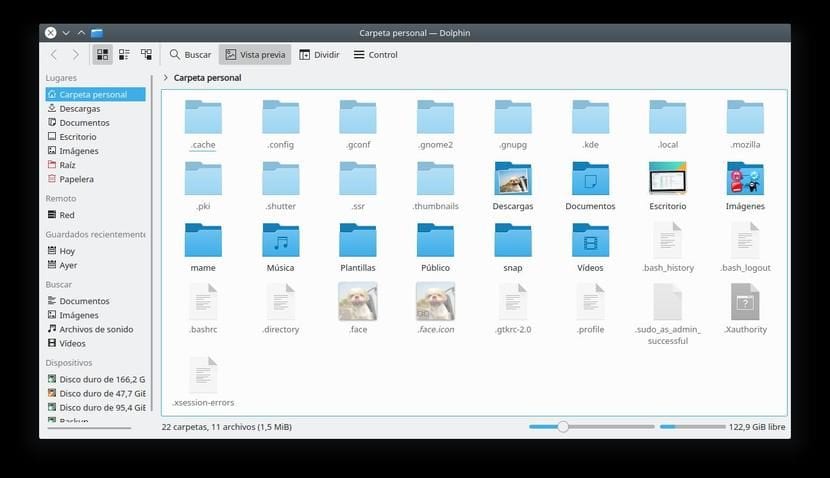
делфин
El Файловият мениджър на Kubuntu е Dolphin. Той има много повече опции от Nautilus, например, сред които трябва да изберете файл и да го плъзнете до друга точка, появява се опция за преместване, копиране или връзка. Трябва да свикнете да го използвате, защото при копиране на музиката ми от резервния ми дял на твърдия диск случайно преместих няколко папки. Това е много по-продуктивно, но за да продължим напред, ще задържим Ctrl за копиране или Shift за движение. Опцията Move е много добра, например, че когато изтривате файлове от сменяеми устройства, тя не ги поставя в папката /.trash.
Изглежда важно да се спомене, че фактът, че има Опциите за преместване или копиране могат да създадат проблем, ако не ги вземем предвид. Например, ако искаме да плъзнем изображение в GIMP проект, ще трябва да натиснем Ctrl, за да го копираме, иначе няма да направи нищо.
Разбира се, той има слабо място: Kubuntu реши да добави известна сигурност, за да не правим грешки като тази, която направих наскоро при изтриване на дяла EFI поради проблем, който имах при инсталирането на Android-x86. Това, което са направили, е било не ни позволявайте да използваме Dolphin като корен, което може и е проблем понякога. Ако искаме повече привилегии, ще трябва да инсталираме друг мениджър на прозорци, който го позволява, като Nautilus (sudo nautilus). Това се случва и в текстовия редактор на Kate.
Старт меню с три различни алтернативи
Стартовото меню е друга от онези точки, с които ще трябва да свикнем. След години с Unity и сега GNOME, a традиционен старт Изглежда странно, но имаме три възможности:
- Стартови програми е това, което идва по подразбиране. В тази опция можем да видим фаворитите веднага щом щракнем върху стартовото меню и вдясно, Приложения, Оборудване, История и Изход.
- Меню за приложения Това е по-класическо меню, напомнящо на MATE или Windows XP / 95. В него ще видим фаворитите отляво и падащите менюта отдясно.
- Табло за управление на приложението това е най-близкото нещо до опцията, която има в Ubuntu.
- Стартер за приложения
- Меню с приложения
- Табло за управление на приложението
KRunner
Това е една от функциите, които ми харесват най-много и които не знам дали е налична в други версии на Ubuntu. Е всичко в едно за търсене, изчисляване и други задачи. Тя позволява не само да търсим в нашия компютър, но и да търсим в мрежата. Ако го комбинираме с DuckDuckGo, производителността ще се умножи по много цели числа.
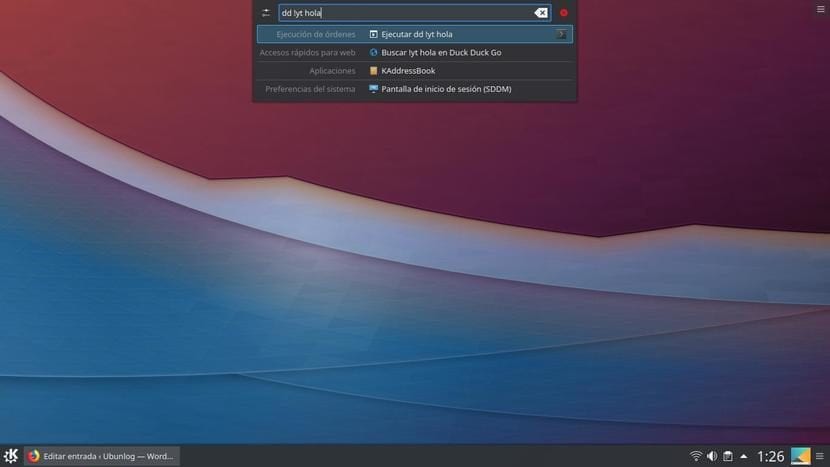
KRunner
Ще имаме достъп KRunner чрез натискане на Alt + Space или Alt + F2 (в моя случай работи само първата опция). В горния център на екрана ще се появи малко поле за въвеждане на текст. За да разберем всичко, което можем да направим, ще отворим «Уеб преки пътища» и ще разгледаме. Например, ако поставим директно «1 + 1», това ще ни постави «2». Ако поставим "dd hello", той ще търси "hello" в DuckDuckGo. Ако направим същото с "gg", ще търсим в Google. Но като потребител на DuckDuckGo просто трябва да запомня "dd": ако искам да търся видео в YouTube, ще напиша "dd! Yt search", където "search" е това, което искам да търся, а "dd" ще ще ви помолим да използвате DuckDuckGo, "! Yt» Ще кажете на DuckDuckGo да търси в YouTube и ние ще търсим директно във видео услугата на Google.
Лос ! бретон от DuckDuckGo те са категорична причина да се използва търсачката на патици. Толкова е просто, че ако винаги искаме да използваме Google, ще трябва да свикнем да добавяме "! G" без кавичките отпред, зад или дори в средата на търсене. Хубавото е да научите други бретон като:
- ! yt за YoyTube
- ! g за google.
- ! gi за Google Изображения.
- ! password X, където "x" е броят на буквите, които искаме, за генериране на произволна парола.
- ! rae се използва за дефиниране на думи. Това би трябвало да го направи от само себе си, но не ми се получава.
- и така стотици опции.
Графични елементи или приспособления
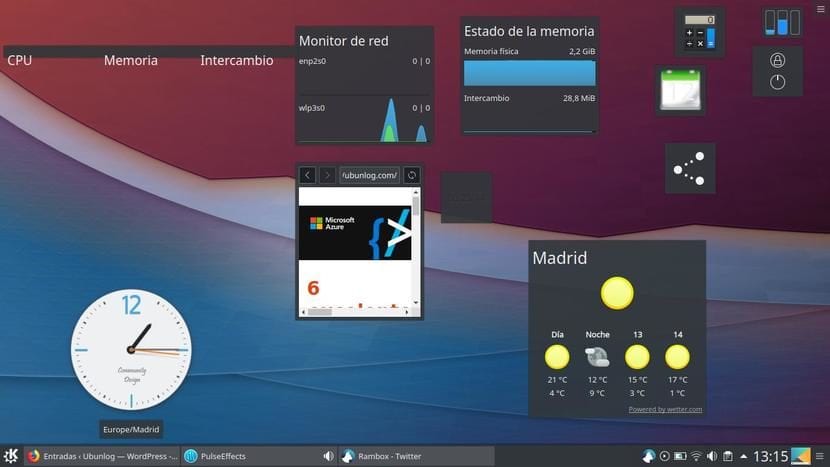
Графични елементи в Kubuntu
Те им се обаждат Графични елементи когато трябва да ги добавим, но всички ги познаваме като „джаджи“. По подразбиране имаме някои интересни, като часовник, часовник, преки пътища (като калкулатора или календара) или информация от системния монитор, тоест паметта, която е заета. Аз лично обичам да имам изчистен интерфейс, но знам, че това е функция, която ще се хареса на много потребители, поради което я споменавам.
Има още джаджи за изтегляне от Discover.
Това, което не ми харесва
Промени в нещата, на които разчитах
Но не всичко е идеално. Понякога е трудно да се правят промени и, например, По подразбиране не можем да стартираме терминала (Konsole) с пряк път Ctrl + Alt + T защото е присвоена на „Нова задача“. Тъй като това е нещо, което никога не съм използвал (новият пряк път на задачата), отидох в Preferences / Shortcuts / Right click / New / Global shortcut / Order или URL, където добавих коментар, комбинация от клавиши и конфигурирах командата « konsole »в третия раздел. Да, можете, но трябва да го добавите. Така че добавих и опцията за убиване на приложения, затова я зачеркнах по-горе.
Едно нещо, което ми хареса в Ubuntu 18.10, беше Night Light, тоест през нощта променя цвета на екрана, премахвайки сините тонове, така че тялото ни да „разбере“, че се стъмнява, да започне да се отпуска и да спим по-добре и повече скоро. Това не е на Kubuntu, така че трябва да изтегля червено отместване. Той не може да се конфигурира и не е много надежден, но винаги можем да го активираме на ръка.
Мога да живея с това
АКТУАЛИЗИРАН: Тъй като Night Vampire и начинаещ коментират в коментарите, той може да бъде променен от настройките.
НЕ ЗНАМ дали ми харесва, че изглежда така Kubuntu никога не започва от нулатаТоест, дори ако рестартираме, той ще отвори отново всички програми, които сме имали отворени, когато той влезе отново. Това може да бъде донякъде объркващо, ако например оставим KTorrent отворен на тавата, не виждаме иконата, стартираме и когато влезем, я виждаме на екрана. Разгледах настройките, за да видя дали имах възможност да стартирам с активирана система, но не. Тогава си спомних, че Kubuntu се връща там, където беше всеки път, когато го включа.
Въпреки че веднъж вътре усещането е гладка, отнема много време за стартиране и изключване. Мисля, че всичко се е подобрило чрез актуализиране на Plasma до последната му версия, но все още е бавно в това отношение. Във всеки случай предпочитам бавността в тези моменти, отколкото загубата на плавност след стартиране на системата.
Поставяйки всичко на скала Kubuntu остава на моя компютър и не като случилото се в заглавната снимка, която е мотивирала стотици мемове. И убедих ли ви да използвате тази страхотна операционна система?
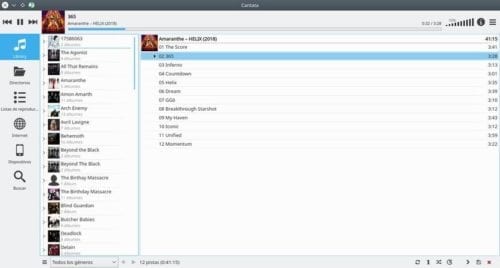



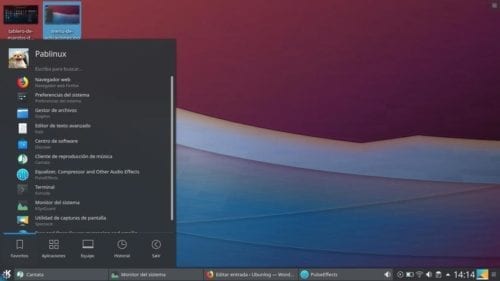


С Пике там той със сигурност ще отиде. XD
Казвам ти…. 🙂
Бях любопитен, инсталирах Kubunto и инсталирах Dropbox, който вече е "от фабриката" в инсталатора на приложението и го работя без проблеми. 🙂
Инсталирали ли сте Dropbox, работи ли?
Използвам KDE-Neon 18.04 (Подобно на Kubuntu, но по-модерна плазма) и работи отлично !!!
Съвпадение. . . Вчера днес) ?????? Приключих с инсталирането му почти в 1:00 ч. ~ CR, определено любимият ми вкус на Linux !!! ???
Е, не съм имал проблем с моята Fedora, това е по-скоро версията 28, знам, че е нещо старо, служи ми за всичко, не съм имал сривове и ако го имам с kde, ето защо сложи го.
За да поправите kubuntu да не се стартира от нулата, проверете настройките за стартиране и изключване в системните предпочитания на kubuntu.
Обичам Kubuntu, използвам го отдавна ... особено за излъчване, откакто OBS влезе в света на Linux всичко, което е любов!
Трябва да опитате Manjaro KDE, струва ми се, че има много по-излъскани неща и е Rolling Release
Е, предпочитам xubuntu, което е по-просто, но е страхотно
Kubuntu е един от редките случаи, които съществуват в KDE екосистемата, тъй като лично спазвайки противоречиви мнения, той трябва да бъде погълнат от KDE Neon, всъщност и двете принадлежат на една и съща компания BlueSystems. Единственото нещо, което може да се изкупи при Kubuntu, е неговата LTS версия, която предлага Plasma LTS версия (в момента 5.12), идеална за бизнес работни станции. В противен случай той е напълно заменен и заменен от KDE Neon.
KDE Neon е официалното хранилище на KDE® и K Desktop Environment® (модел за разработка на Rolling Release) и е смесено с хранилища на Ubuntu LTS (модел за разработка на Point Release), което е колосално инженерно постижение, тъй като тези два модела са диаметрално противоположни и синхронизирането им изисква много работа и опит поради несъвместимост с латентна зависимост. Резултатът е много стабилно разпространение и с най-новото в плазмата. Тази концепция побеждава от всички страни това, което се изпробва от не-LTS версиите на Kubuntu, които принуждават да инсталират хранилището на Kubuntu Backports, за да се опитат да го съчетаят, но Neon хранилището определено е по-пълно и интегрирано.
BlueSystems трябва да предложи една дистрибуция, която предлага на своите потребители версията на Plasma LTS (Kubuntu) и версията на Plasma Rolling Release (KDE Neon). Ясно е, че не може да го направи при членството в "Kubuntu", тъй като е собственост на Canonical, освен това отношенията между двете компании не са били в добри отношения, след като BlueSystems реши да привлече няколко разработчици от първа линия, които да работят с тях, включително Джонатан Ридел най-важният сътрудник на код в историята на Ubuntu и настоящ лидер на KDE Neon, след като Canonical обърна гръб на Kubuntu. Решението е да се използва марката KDE Neon. Със сигурност трябва да има някакво икономическо състояние, което пречи на BlueSystems да поеме окончателния контрол върху версията на KDE Plasma и да обедини двете споменати.
Карлос Кагуана: v хахаха
И как върви Kubuntu срещу ubuntu?
Е, не, не ме убеждавате да го инсталирам, когато съм опитвал плазма, съм се отървал от него, като го изпълня, просто го виждам хубав, но нито функционален, нито прост. По-просто от щракване върху икона и бягане няма нищо, xfce с вашите икони в панела в стил wimdows и това е, едно щракване и се отваря, всичко останало виждам усложнения, ако искате простота, ефективност, супер стабилност и лекота на пера xfce, ако искате да усложните живота си, защото харесвате kde.
Има малко видео във вашата clickbait xD
Опитвах се да премина към KDE няколко пъти, но на компютъра ми е бавно, не можах да свикна с магазина Discover, използвам услуги на Google и не можех да синхронизирам контакти и календар в приложенията по подразбиране.
Струва ми се, че има красива, мощна и адаптивна среда, но все пак ще се придържам към GNOME.
Pablinux, така че програмите, които сте отворили, да не се отварят отново всеки път, когато влезете, трябва да отидете в раздела "Стартиране и изключване" и там в раздела "Сесия на работния плот" (Стартиране и излизане от работния плот) полето "При влизане" изберете опцията "Започнете с празна сесия". По този начин вече няма да възстановява програмите, които сте отворили.
Мисля, че нещо подобно коментирах преди 2 дни 🙁
Здравей
Благодарим ви, че донесете знания на света.
По-специално използвам Kubuntu от десетилетие. Инсталирам версии и актуализации и въпреки някои възникнали проблеми, както при други дистрибуции, продължавам с Kubuntu.
Горещо препоръчвам digikam.
Между другото ... не само DropBox работи, но и Mega.
Salu2
Nacho
Невероятно е да четете коментари въз основа на невежество и лични вкусове (някои харесват жени, други мъже ... и много други в средата). И добрата статия ... не знаете как да конфигурирате изключването или „това, което не ми харесва“, защото не ЗНАЕТЕ как да отворите терминала ... твърде много. Мисля, че за да се направи нещо подобно, минимумът е да се сложи пейка, сравнение и т.н.